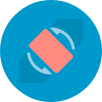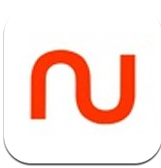一键解锁!剪映中轻松调整音乐音量的绝妙技巧
在视频编辑的过程中,音乐声音大小的调节是一个至关重要的环节。它不仅能够影响观众的观看体验,还能够在很大程度上决定视频的整体氛围和情感表达。在众多视频编辑软件中,剪映以其简洁易用的界面和强大的功能赢得了广大用户的喜爱。那么,如何在剪映中调节音乐声音的大小呢?接下来,我们将详细探讨这一话题。
首先,你需要打开剪映应用,并点击“开始创作”按钮。接着,从手机相册中选择你想要编辑的视频,点击“添加”将其导入到剪映的项目中。在视频被成功导入后,你会看到一个时间线,上面排列着你刚刚导入的视频片段。此时,你需要找到你想要调节音量的音乐或视频片段。

在剪映的底部工具栏上,有一个“音频”选项卡。点击它,你将看到与音频相关的各种选项,其中就包括“音量”。点击“音量”选项后,你会看到一个滑块出现在屏幕上。这个滑块就是用来调节音乐或视频片段音量的工具。通过左右拖动滑块,你可以增加或减少音乐的音量。值得注意的是,这个滑块的操作非常直观,你只需轻轻一拖,就能立即看到音量大小的变化。
然而,音量调节并不仅限于整个片段的统一调整。在剪映中,你还可以进行分段调节音量。这意味着,如果你发现某个片段中的某个部分音量过大或过小,你可以将这个片段分割成几段,然后分别调节每一段的音量。这种操作方式在处理包含不同音量需求的复杂视频时非常有用。例如,在一段对话中,如果突然出现了一个噪音,你可以只将包含噪音的那一小段音量调小,而不影响其他部分的音量。
除了基本的音量调节外,剪映还提供了淡入淡出效果,使音量变化更加自然。淡入效果可以让音乐从无声逐渐增加到正常音量,而淡出效果则可以让音乐从正常音量逐渐减小到无声。这种效果在视频开头和结尾处非常常见,可以营造出一种平滑过渡的感觉。在剪映中,你只需在时间线上找到你想要添加淡入淡出效果的片段,然后点击片段下方的“音量”选项,接着选择“淡入”或“淡出”即可。你还可以调节淡入淡出的持续时间,以达到最佳效果。
此外,当你需要在视频中添加背景音乐和旁白时,保持两者的音量平衡也是非常重要的。在剪映中,你可以先调节好背景音乐的音量,然后再根据背景音乐的音量来调节旁白的音量。这样,观众在观看视频时,就能清晰地听到旁白和背景音乐,而不会感到混乱。
在完成了所有的音量调节和音频处理后,你就可以导出视频了。点击屏幕右上角的“导出”按钮,然后等待一会儿,你的视频就会被成功导出。此时,你可以将视频分享到朋友圈、微博或其他社交媒体平台,让更多的人看到你的作品。

总的来说,剪映中的音量调节功能非常强大且易于操作。无论是进行基本的音量调整,还是实现更复杂的分段调节和淡入淡出效果,你都能在剪映中找到相应的工具。通过合理使用这些工具,你可以让你的视频作品更加生动、有趣,吸引更多观众的关注。